Susipažinus su lentelėmis, formomis, užklausomis ir kitais „Access“ duomenų bazės objektais, gali būti lengviau atlikti įvairias užduotis, pvz., įvesti duomenis į formą, įtraukti arba pašalinti lenteles, rasti ir pakeisti duomenis bei vykdyti užklausas.
Šiame straipsnyje pateikiama pagrindinė „Access“ duomenų bazės struktūros apžvalga. „Access“ pateikia kelis įrankius, kuriuos galite naudoti norėdami susipažinti su konkrečios duomenų bazės struktūra. Šiame straipsnyje taip pat paaiškinama, kaip, kada ir kodėl naudojate kiekvieną įrankį.
Šiame straipsnyje
Apžvalga
Duomenų bazė yra informacijos, susijusios su konkrečia tema arba paskirtimi (pvz., klientų užsakymų sekimu arba muzikos rinkinio tvarkymu), rinkinys. Jei jūsų duomenų bazė nėra saugoma kompiuteryje arba tik jos dalys saugomos kompiuteryje, jūs galbūt sekate informaciją iš įvairių šaltinių, kuriuos turite suderinti ir tvarkyti.
Tarkime, kad jūsų tiekėjų telefonų numeriai saugomi įvairiose vietose: kartotekoje su tiekėjų telefonų numeriais, produktų informacijos bylose dokumentų spintoje ir skaičiuoklėje, kurioje yra užsakymo informacija. Pasikeitus tiekėjo telefono numeriui, gali tekti atnaujinti šią informaciją visose trijose vietose. Gerai sukurtoje „Access“ duomenų bazėje telefono numeris saugomas tik vieną kartą, todėl šią informaciją reikia atnaujinti tik vienoje vietoje. Todėl atnaujinus tiekėjo telefono numerį, jis automatiškai atnaujinamas visur, kur tik jis naudojamas duomenų bazėje.
duomenų bazės failų„Access“
Naudodami „Access“ galite valdyti visą informaciją viename faile. „Access“ duomenų bazės faile galite naudoti:
-
Lenteles savo duomenims saugoti.
-
Užklausas tik pageidaujamiems duomenims rasti ir nuskaityti.
-
Formas duomenims lentelėse peržiūrėti, įtraukti ir atnaujinti.
-
Ataskaitas duomenims analizuoti arba spausdinti pritaikius tam tikrą maketą.
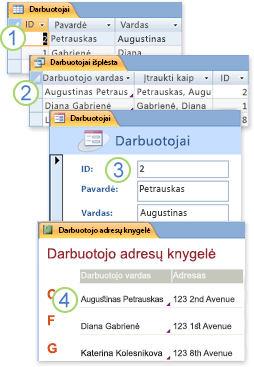
1. Duomenis lentelėje išsaugokite vienoje vietoje, bet peržiūrėkite juos skirtingose vietose. Kai atnaujinate duomenis, jie automatiškai atnaujinami visur, kur jie rodomi.
2. Nuskaitykite duomenis naudodami užklausą.
3. Peržiūrėkite arba įveskite duomenis naudodami formą.
4. Rodykite arba spausdinkite duomenis naudodami ataskaitą.
Visi šie elementai: lentelės, užklausos, formos ir ataskaitos, yra duomenų bazės objektai.
Pastaba: Kai kuriose „Access“ duomenų bazėse yra saitų su lentelėmis, saugomis kitose duomenų bazėse. Pavyzdžiui, galite turėti vieną „Access“ duomenų bazę, kurioje yra tik lentelės, ir kitą „Access“ duomenų bazę, kurioje yra saitai į tas lenteles, taip pat užklausas, formas ir ataskaitas, pagrįstas susietų lentelių pagrindu. Daugeliu atvejų nesvarbu, ar lentelė yra susietoji lentelė ar faktiškai saugoma duomenų bazėje lentelė.
Lentelės ir ryšiai
Norėdami saugoti duomenis, galite sukurti vieną lentelę, skirtą kiekvieno tipo informacijai, kurią stebite. Informacijos tipuose gali būt įtraukta klientų informacija, produktai ir užsakymo informacija. Norėdami sujungti duomenis iš kelių lentelių vienoje užklausoje, formoje arba ataskaitoje, turite apibrėžti lentelių ryšius.
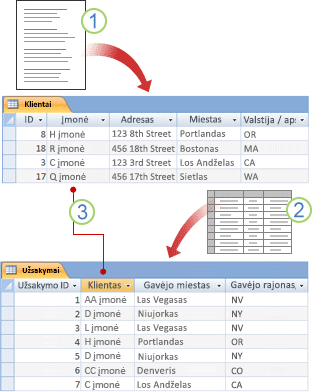
1. Klientų informacija, anksčiau buvusi siuntimo sąraše, dabar yra lentelėje Klientai.
2. Užsakymų informacija, anksčiau buvusi skaičiuoklėje, dabar yra lentelėje Užsakymai.
3. Unikalus ID, pvz., kliento ID, lentelėje atskiria vieną įrašą nuo kito. Įtraukdami vienos lentelės unikalų ID lauką į kitą lentelę ir apibrėždami ryšį tarp dviejų laukų, „Access“ gali sutapdinti abiejų lentelių susijusius įrašus, kad galėtumėte juos sujungti formoje, ataskaitoje arba užklausoje.
Užklausos
Užklausa gali padėti rasti ir nuskaityti jūsų nurodytas sąlygas atitinkančius duomenis, įskaitant duomenis iš kelių lentelių. Užklausą taip pat galite naudoti norėdami naujinti ar naikinti kelis įrašus vienu metu ir vykdyti iš anksto apibrėžtus ar pasirinktinius skaičiavimus su savo duomenimis.
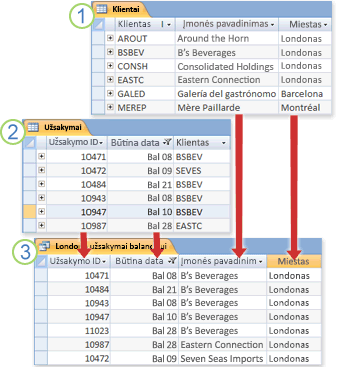
1. Lentelėje Klientai yra informacija apie klientus.
2. Lentelėje Užsakymai yra informacija apie klientų užsakymus.
3. Ši užklausa užsakymo ID ir būtinos datos duomenis nuskaito iš lentelės Užsakymai, o įmonės pavadinimą ir miesto duomenis nuskaito iš lentelės Klientai. Užklausa pateikia tik užsakymus, kurie buvo būtini balandžio mėnesį, ir tik klientų, kurie buvo įsikūrę Londone.
Formos
Formą galite naudoti norėdami lengvai peržiūrėti, įvesti ir keisti duomenis po vieną eilutę. Formą taip pat galite naudoti norėdami atlikti kitus veiksmus, pvz., siųsti duomenis į kitą taikomąją programą. Paprastai formose yra valdiklių, susietų su esamais lentelių laukais. Kai atidarote formą, „Access“ nuskaito duomenis iš vienos ar kelių šių lentelių, tada rodo duomenis makete, kurį pasirinkote kurdami formą. Formą galite sukurti naudodami vieną iš juostelės komandų Forma , formų vediklį arba patys sukurti formą dizaino rodinyje.
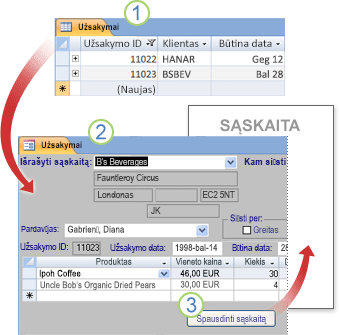
1. Lentelėje vienu metu rodoma daug įrašų, bet galite horizontaliai slinkti, jei norite pamatyti visus duomenis viename įraše. Be to, peržiūrėdami lentelę vienu metu negalite naujinti duomenų daugiau nei iš vienos lentelės.
2. Forma sutelkiama į vieną įrašą vienu metu ir joje gali būti rodomi laukai iš daugiau nei vienos lentelės. Joje gali būti rodomi paveikslėliai ir kiti objektai.
3. Formoje gali būti mygtukas, kurį galite spustelėti norėdami išspausdinti ataskaitą, atidaryti kitus objektus arba kitaip automatizuoti užduotis.
Ataskaitos
Ataskaitą galite naudoti norėdami greitai išanalizuoti duomenis arba juos pateikti tam tikru būdu, pvz., išspausdintus arba kitais formatais. Pavyzdžiui, kolegai galite siųsti ataskaitą, kuri sugrupuoja duomenis ir apskaičiuoja sumas. Arba galite sukurti ataskaitą su adresų duomenimis, suformatuotais spausdinti pašto etiketes.
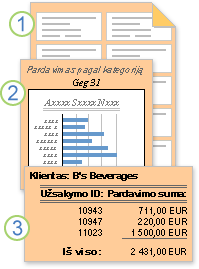
1. Ataskaitą naudokite norėdami kurti pašto etiketes.
2. Ataskaitą naudokite norėdami parodyti sumas diagramoje.
3. Ataskaitą naudokite norėdami rodyti apskaičiuotas sumas.
Jau žinodami pagrindinę „Access“ duomenų bazių struktūrą, skaitykite toliau ir sužinokite, kaip naudoti įtaisytuosius įrankius konkrečiai „Access“ duomenų bazei.
Išsami informacija apie duomenų bazės objektus
Vienas iš geriausių būdų, kaip sužinoti apie konkrečią duomenų bazę, yra naudoti duomenų bazės dokumentavimo priemonę. Duomenų bazės dokumentavimo priemonę galite naudoti norėdami sukurti ataskaitą, kurioje būtų išsamios informacijos apie duomenų bazės objektus. Pirmiausia pasirenkate, kurie objektai bus išsamiai pateikiami ataskaitoje. Paleidus duomenų bazės dokumentavimo priemonę, jos ataskaitoje bus visi duomenys apie pasirinktus duomenų bazės objektus.
-
Atidarykite norimą dokumentuoti duomenų bazę.
-
Grupės Analizė skirtuke Duomenų bazės įrankiai spustelėkite Duomenų bazės dokumentavimo priemonė.
-
Dialogo lange Duomenų bazės dokumentavimo priemonė spustelėkite skirtuką, nurodantį jūsų norimo dokumentuoti duomenų bazės objekto tipą. Norėdami sukurti atskaitą apie visus duomenų bazės objektus, spustelėkite skirtuką Visi objektų tipai.
-
Pasirinkite vieną ar kelis objektus, išvardytus sąraše. Norėdami pasirinkti visus objektus, spustelėkite Žymėti viską.
-
Spustelėkite Gerai.
Duomenų bazės dokumentavimo priemonė sukurs atskaitą su išsamia informacija apie kiekvieną pasirinktą objektą ir atidarys ataskaitą spaudinio peržiūroje. Pavyzdžiui, jei duomenų bazės dokumentavimo priemone apdorosite duomenų įrašo formą, sukurtoje atskaitoje bus pateiktos bendros formos ypatybės, kiekvienos formos sekcijos ypatybės ir visų mygtukų, žymų, teksto laukų ir kitų formos valdymo įrankių ypatybės bei kodo moduliai ir vartotojo teisės, susijusios su forma.
-
Norėdami atspausdinti ataskaitą, skirtuko Spaudinio peržiūra grupėje Spausdinimas spustelėkite Spausdinti.
Lentelės išanalizavimas dizaino rodinyje
Atidarius lentelę rodinyje Dizainas pateikiama išsami lentelės struktūros apžvalga. Pvz., galite rasti kiekvieno lauko parametro duomenų tipą, visus įvesties šablonus arba pamatyti, ar lentelė naudoja peržvalgos laukus – laukus, kurie naudoja užklausas, kad gautų duomenis iš kitų lentelių. Ši informacija yra naudinga, nes duomenų tipai ir įvesčių šablonai gali paveikti jūsų galimybę rasti duomenis ir paleisti naujinimo užklausas. Pavyzdžiui, tarkime, kad norite naudodami naujinimo užklausą atnaujinti konkrečius vienos lentelės laukus nukopijuodami duomenis panašiuose laukuose iš kitos lentelės. Užklausos neveiks, jei šaltinio ir paskirties lentelėse nesutaps kiekvieno lauko duomenų tipai.
-
Atidarykite duomenų bazę, kurią norite analizuoti.
-
Naršymo srityje dešiniuoju pelės mygtuku spustelėkite norimą išanalizuoti lentelę, tada kontekstiniame meniu spustelėkite Dizaino rodinys.
-
Jei reikia, pasižymėkite kiekvieno lentelės lauko pavadinimą ir kiekvienam laukui priskirtą duomenų tipą.
Laukui priskirtas duomenų tipas gali apriboti duomenų dydį ir tipą, kuriuos vartotojas gali įvesti į lauką. Pvz., vartotojams gali būti leista įvesti iki 20 simbolių teksto lauke ir gali būti neleista įvesti teksto duomenų lauke, kuris nustatytas naudoti skaitinių duomenų tipą.
-
Norėdami nustatyti, ar laukas yra peržvalgos laukas, lentelės dizaino tinklelio apatinėje dalyje spustelėkite skirtuką Peržvalga (dalyje Lauko ypatybės).
Peržvalgos laukas rodo vieną reikšmių rinkinį (vieną arba daugiau laukų, pvz., vardą ir pavardę), bet paprastai jame saugomas kitas reikšmių rinkinys (vienas laukas, pvz., skaitinis ID). Pvz., peržvalgos lauke gali būti saugomas darbuotojo ID numeris (saugoma reikšmė), tačiau jame rodomas darbuotojo vardas (rodoma reikšmė). Kai peržvalgos lauką naudojate reiškiniuose arba radimo ir pakeitimo operacijose, naudojate saugomą reikšmę, o ne rodomą reikšmę. Susipažinimas su peržvalgos lauko saugomomis ir rodomomis reikšmėmis yra geriausias būdas įsitikinti, kad reiškinys arba radimo ir keitimo operacija, naudojanti peržvalgos lauką, veiks taip, kaip tikitės.
Iliustracijoje parodytas įprastas peržvalgos laukas. Atminkite, kad parametrai, kuriuos matote lauko ypatybėje Eilutės šaltinis, skirsis.
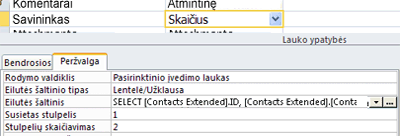
Čia parodytas peržvalgos laukas naudoja užklausą, kad gautų duomenis iš kitos lentelės. Taip pat galite matyti kito tipo peržvalgos lauką, vadinamą reikšmių sąrašu, kuriame naudojamas užprogramuotas pasirinkimų sąrašas. Šiame paveikslėlyje parodytas įprastas reikšmių sąrašas.
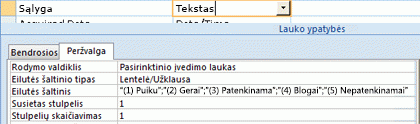
Pagal numatytuosius nustatymus reikšmių sąrašai naudoja teksto duomenų tipą.
Geriausias būdas rasti peržvalgos ir reikšmių sąrašus yra išvesti į ekraną skirtuką Peržvalga ir spustelėti kiekvieno lentelės lauko stulpelio Duomenų tipas įrašus. Daugiau informacijos apie peržvalgos laukų ir reikšmių sąrašų kūrimą žr. saituose dalyje Taip pat žiūrėkite.
Lentelių ryšių rodymas
Norėdami pamatyti grafinį duomenų bazės lentelių, kiekvienos lentelės laukų ir ryšių tarp tų lentelių pavaizdavimą, naudokite objektų skirtuką Ryšiai. Objektų skirtukas Ryšiai pateikia lentelės ir duomenų bazės santykių struktūros bendrą vaizdą – itin svarbią informaciją, kurios prireikia norint sukurti arba pakeisti lentelių ryšius.
Pastaba: Objektų skirtuką Ryšiai galite naudoti ir norėdami pridėti, keisti arba panaikinti ryšius.
-
Atidarykite duomenų bazę, kurią norite analizuoti.
-
Skirtuko Duomenų bazės įrankiai grupėje Ryšiai spustelėkite Ryšiai.
Pateikiamas objektų skirtukas Ryšiai ir rodomi visų atidarytos duomenų bazės lentelių ryšiai.
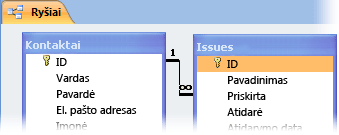
Taip pat žr.
Srities Objekto priklausomybės naudojimas norint pamatyti, kaip susiję objektai










